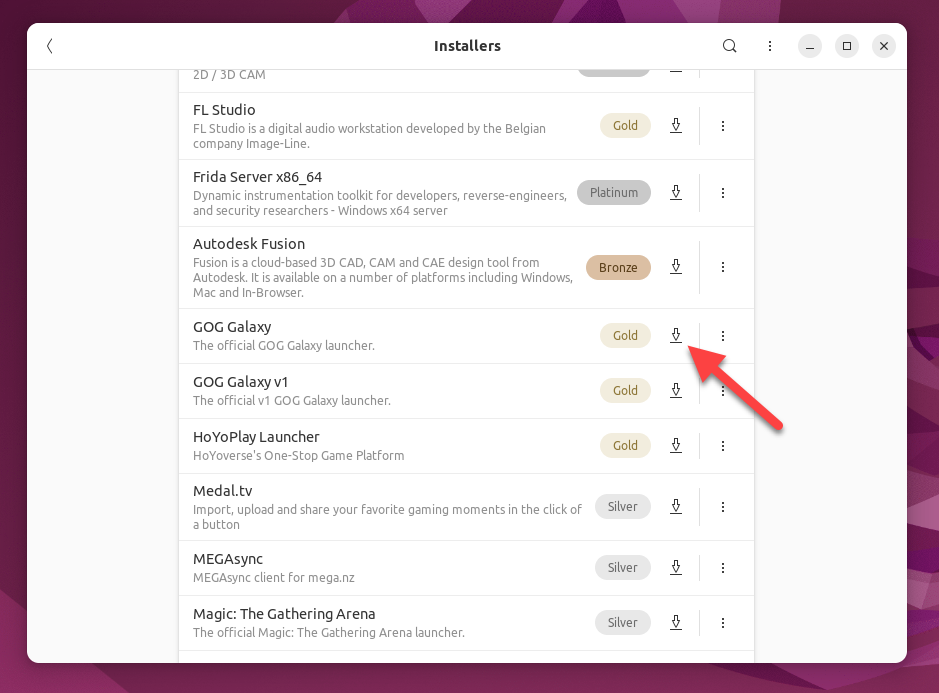Το Linux δεν είναι η πιο εύκολη πλατφόρμα για παίκτες. Σίγουρα, οι πλατφόρμες που τροφοδοτούνται με Linux, όπως το Steam Deck, βελτιώνουν τα πράγματα, αλλά εξακολουθεί να είναι δύσκολο να τρέξετε πλατφόρμες παιχνιδιών όπως το GOG Galaxy σε Linux. Δικαίωμα; Λοιπόν, στην πραγματικότητα, μπορείτε να εκτελέσετε το GOG Galaxy σε Linux, χάρη σε μερικές λύσεις.
Μπορείτε να χρησιμοποιήσετε το GOG Galaxy σε Linux;
Δεν μπορείτε να εκτελέσετε εγγενώς το πρόγραμμα-πελάτη GOG Galaxy σε Linux, ακόμα κι αν ορισμένα παιχνίδια GOG υποστηρίζουν Linux. Ωστόσο, υπάρχουν δύο μέθοδοι που μπορείτε να δοκιμάσετε για να κάνετε τα παιχνίδια GOG να λειτουργούν στην πλατφόρμα.
Για παιχνίδια που υποστηρίζουν Linux, μπορείτε να χρησιμοποιήσετε μια πλατφόρμα που ονομάζεται Minigalaxy. Το Minigalaxy είναι ένας απλός πελάτης GOG τρίτου μέρους που σας επιτρέπει να συνδεθείτε στο λογαριασμό σας, να κατεβάσετε τα παιχνίδια που αγοράσατε και να τα παίξετε. Ως πελάτης Linux, επικεντρώνεται στα παιχνίδια Linux, αλλά μπορεί να τρέξει παιχνίδια Windows χρησιμοποιώντας το Wine. Υποστηρίζει επίσης πλατφόρμες όπως το DOSBox για μια πιο ρετρό εμπειρία παιχνιδιού.
Για μια πιο κλασική εμπειρία, υπάρχει ένας τρόπος να παίξετε παιχνίδια GOG μόνο για Windows. Το Bottles είναι ένα περιτύλιγμα για εφαρμογές Windows που διευκολύνει πολύ την εκτέλεση εφαρμογών των Windows σε Linux. Μπορείτε να χρησιμοποιήσετε τα Bottles για να εγκαταστήσετε το πρόγραμμα-πελάτη GOG Galaxy και να εκτελέσετε τα παιχνίδια σας με αυτόν τον τρόπο. Δεν είναι η τέλεια εμπειρία, αλλά θα σας επιτρέψει να εκτελέσετε το ίδιο το GOG Galaxy.
Εγκατάσταση του Minigalaxy σε Linux
Εάν ενδιαφέρεστε μόνο για την εκτέλεση παιχνιδιών μόνο για Linux, ένα καλό μέρος για να ξεκινήσετε είναι να εγκαταστήσετε το Minigalaxy. Υποστηρίζει όλους τους κύριους τύπους διανομής Linux, συμπεριλαμβανομένων των Ubuntu, Debian, Fedora, Arch και άλλων.
Για να το εγκαταστήσετε σε συστήματα που βασίζονται στο Ubuntu ή στο Debian, μπορείτε να χρησιμοποιήσετε την ακόλουθη εντολή στο τερματικό:
sudo apt install minigalaxy
Οι οδηγίες θα διαφέρουν για άλλες διανομές Linux. Εάν αντιμετωπίσετε προβλήματα, ελέγξτε το Ιστοσελίδα Minigalaxy για τα πιο πρόσφατα βήματα για τη διανομή σας.
Εγκατάσταση και αναπαραγωγή παιχνιδιών με χρήση του Minigalaxy σε Linux
Εάν εγκαταστήσατε με επιτυχία το Minigalaxy, εκκινήστε το από το συρτάρι της εφαρμογής σας. Θα σας ζητήσει να συνδεθείτε κατά την πρώτη εκκίνηση. Θα χρειαστεί να συνδεθείτε με τα στοιχεία του λογαριασμού σας GOG για να το κάνετε αυτό.
Ολοκληρώστε τυχόν πρόσθετα βήματα (όπως ο έλεγχος ταυτότητας δύο παραγόντων) εάν σας ζητηθεί να το κάνετε. Αφού συνδεθείτε, θα δείτε μια λίστα με παιχνίδια που υποστηρίζονται από Linux και τα οποία μπορείτε να κατεβάσετε από το ανεκτέλεστο αρχείο GOG. Κάντε κλικ στο κουμπί “Λήψη” κάτω από οποιοδήποτε από τα παιχνίδια που αναφέρονται για να ξεκινήσει η διαδικασία εγκατάστασης.
Η εγκατάσταση θα ξεκινήσει, αλλά, ανάλογα με το μέγεθος του παιχνιδιού, μπορεί να χρειαστεί λίγος χρόνος για να ολοκληρωθεί. Θα δείτε ένα ρυθμιστικό προόδου να εμφανίζεται κάτω από την εικόνα του παιχνιδιού. Μόλις εγκατασταθεί το παιχνίδι, κάντε κλικ στο κουμπί “Αναπαραγωγή” για να ξεκινήσετε να το παίζετε.
Το παιχνίδι πρέπει να ξεκινήσει και να αρχίσει να παίζεται αμέσως.
Παίζοντας παιχνίδια GOG μόνο για Windows με χρήση μπουκαλιών
Η εκτέλεση εφαρμογών των Windows σε Linux έχει γίνει πιο εύκολη με τα χρόνια, με εργαλεία και περιτυλίγματα εκεί έξω που βοηθούν να γίνει η διαδικασία πιο απρόσκοπτη. Το Bottles είναι ένα καλό παράδειγμα, καθώς σας επιτρέπει να εκτελέσετε τον πελάτη GOG για να ξεκινήσετε παιχνίδια μόνο για Windows. Αυτό έχει και άλλα πλεονεκτήματα, καθώς ο πλήρης πελάτης GOG Galaxy θα σας επιτρέψει να αγοράσετε ή να επιστρέψετε χρήματα για τα παιχνίδια σας επίσης.
Το Bottles είναι διαθέσιμο μόνο ως εικόνα Flatpak για ευκολότερη εγκατάσταση σε όλες τις διανομές Linux.
Σε συστήματα που βασίζονται στο Ubuntu και στο Debian, μπορείτε να εγκαταστήσετε το Flatpak εκτελώντας την ακόλουθη εντολή στο τερματικό:
sudo apt install flatpak
Πατήστε το πλήκτρο y στο πληκτρολόγιό σας και πατήστε Enter για επιβεβαίωση και, στη συνέχεια, επανεκκινήστε τον υπολογιστή σας μόλις ολοκληρωθεί η εγκατάσταση. Εάν εκτελείτε άλλη διανομή, φροντίστε να ελέγξετε το Flatpak FAQ για τις πιο πρόσφατες οδηγίες σχετικά με τον τρόπο εγκατάστασης του Flatpak.
Στη συνέχεια, θα πρέπει να προσθέσετε το αποθετήριο Flathub στο Flatpak, καθώς αυτό περιλαμβάνει τα πακέτα Bottles που θα πρέπει να εγκαταστήσετε. Για να το κάνετε αυτό, εκτελέστε την ακόλουθη εντολή τερματικού:
sudo flatpak remote-add --if-not-exists flathub https://flathub.org/repo/flathub.flatpakrepo
Εάν είστε επιτυχείς, μπορείτε να εγκαταστήσετε Bottles χρησιμοποιώντας αυτήν την εντολή:
flatpak install flathub com.usebottles.bottle
Ακολουθήστε προσεκτικά τις οδηγίες που εμφανίζονται στην οθόνη, καθώς θα χρειαστεί να πατήσετε y και μετά Enter για να συμφωνήσετε με πολλές πρόσθετες επιλογές.
Αφήστε χρόνο για να ολοκληρωθεί η διαδικασία εγκατάστασης και, στη συνέχεια, εκκινήστε τα Bottles μέσω του προγράμματος εκκίνησης της εφαρμογής σας και ακολουθήστε τυχόν πρόσθετες οδηγίες στην οθόνη για να ολοκληρώσετε τη ρύθμιση. Όταν γίνει αυτό, κάντε κλικ στο κουμπί προσθήκης επάνω αριστερά για να δημιουργήσετε ένα νέο μπουκάλι. Δώστε του ένα όνομα (όπως το GOG Galaxy) και επιλέξτε “Gaming” από τις επιλογές πριν κάνετε κλικ στο κουμπί “Create”.
Περιμένετε να δημιουργηθεί το μπουκάλι. Μόλις γίνει, κάντε κλικ στο μπουκάλι GOG που δημιουργήσατε στο μενού “Μπουκάλια” και, στη συνέχεια, κάντε κλικ στην επιλογή Εγκατάσταση προγραμμάτων > GOG Galaxy.
Ξεκινήστε την εγκατάσταση όταν σας ζητηθεί. Μόλις ολοκληρωθεί, εκκινήστε το GOG Galaxy από τη λίστα επιλογών στο κύριο μενού Bottles. Μετά από μια αρχική περίοδο διαμόρφωσης, θα ξεκινήσει το εργαλείο ρύθμισης GOG Galaxy.
Ακολουθήστε τις οδηγίες που εμφανίζονται στην οθόνη για να ολοκληρώσετε την εγκατάσταση. Μόλις γίνει αυτό, κάντε κλικ στο κουμπί “Εκκίνηση” για το GOG Galaxy στην ενότητα “Προγράμματα” για το μπουκάλι που δημιουργήσατε.
Όταν κυκλοφορήσει το GOG Galaxy, θα σας επιτρέψει να συνδεθείτε και να εγκαταστήσετε παιχνίδια των Windows σαν να χρησιμοποιούσατε το πρόγραμμα-πελάτη GOG Galaxy στα Windows. Κάτω από την κουκούλα, το Bottles θα χειριστεί όλες τις απαραίτητες ρυθμίσεις ώστε το GOG Galaxy να εγκαταστήσει νέα παιχνίδια και να τα παίξει εσείς.
Αυτή δεν είναι η τέλεια λύση και ο ίδιος ο πελάτης τρέχει λίγο πιο αργά από ό,τι θα βλέπατε στα Windows, οπότε περιμένετε να εμφανιστεί το περιστασιακό σφάλμα και να συμβεί σφάλμα, μαζί με κάποια καθυστέρηση. Εάν αντιμετωπίζετε προβλήματα, απλώς βγείτε από το GOG Galaxy, κάντε επανεκκίνηση μέσω της εφαρμογής Bottles και δοκιμάστε ξανά.
Δεν χρειάζεστε υπολογιστή με Windows για να παίξετε παιχνίδια GOG. Χάρη στο Bottles και το Minigalaxy, υπάρχει μια καλή επιλογή εναλλακτικών λύσεων που είναι διαθέσιμες για τους παίκτες του GOG. Θα συνιστούσα πάντα το Minigalaxy σε πρώτη φάση για παιχνίδια που υποστηρίζουν Linux, απλώς για λόγους απλότητας, αλλά το Bottles θα λύσει τη δυσκολία χρήσης παιχνιδιών μόνο για Windows μέσω του Wine.
Υπάρχουν και άλλες επιλογές. Εάν το Bottles δεν λειτουργεί καλά για εσάς, τότε μπορείτε πάντα να δοκιμάσετε μια εναλλακτική. Μπορεί να θέλετε να χρησιμοποιήσετε Ηρωϊκός εάν ρυθμίζετε τα Epic Games σε Steam Deck, για παράδειγμα.
VIA: HowToGeek.com